 Operační systém Linux zná většina uživatelů jako určitou alternativu k Windows. Na platformě x86 je Linux jedinou možností, jak vyzkoušet jiný OS než Microsoft Windows. Linuxových distribucí je nepřeberné množství a tak je opravdu z čeho vybírat. Jak je to ale s podporou iOS zařízení pod OS Linux? Tento článek se týká nejpoužívanější Linuxové distribuce Ubuntu, konkrétně jeho nejnovější verze 10.10. Odlišností od systému Windows je příliš mnoho, než abych je zde všechny vyjmenovával a tak pokud se o Ubuntu zajímáte, doporučuji navštívit oficiální stránky této distribuce a nastudovat si oficiální Ubuntu Wiki.
Operační systém Linux zná většina uživatelů jako určitou alternativu k Windows. Na platformě x86 je Linux jedinou možností, jak vyzkoušet jiný OS než Microsoft Windows. Linuxových distribucí je nepřeberné množství a tak je opravdu z čeho vybírat. Jak je to ale s podporou iOS zařízení pod OS Linux? Tento článek se týká nejpoužívanější Linuxové distribuce Ubuntu, konkrétně jeho nejnovější verze 10.10. Odlišností od systému Windows je příliš mnoho, než abych je zde všechny vyjmenovával a tak pokud se o Ubuntu zajímáte, doporučuji navštívit oficiální stránky této distribuce a nastudovat si oficiální Ubuntu Wiki.
Nejhorší zprávou pro Linuxáky je určitě nemožnost instalace iTunes, který je pro iOS zařízení takřka nezbytný. Ubuntu 10.04 sice dostalo do vínku podporu pro iPody a iPhony, nicméně celá podpora se týká pouze administrace hudby přes přehrávač Rhytmbox. Po připojení iPhonu nebo iPodu se v Rhytmboxu objeví vaše zařízení a vy tak můžete přesouvat hudbu v obou směrech. Celý proces probíhá jednoduchou metodou drag & drop.
Fotografie a videa lze z iPhonu zkopírovat buď přes speciální program (Shotwell, Picasa), nebo stejně jako ve Windows ze složky v telefonu.
iOS
Až doteď šlo vše hladce, ale první problémy se objevují při synchronizaci přístroje. Pokud iPhone potřebujete synchronizovat (nahrát nové programy, nový iOS), máte na Linuxu svázané ruce. Kvůli absenci iTunes se bez Windows neobejdete. Program sice lze částečně rozběhnout pomocí Wine, ale po připojení iPhonu ho iTunes nezaznamená a tak se z iTunes pod Wine stává jen hezký přehrávač hudby. Nyní máte několik možností. Jednou z nich je dualboot (dva operační systémy na jednom disku, při startu pc volíte jaký systém zvolíte), druhou možností je Windows virtualizovat. Osobně jsem zvolil virtualizaci, protože je rychlejší a nemusím pc zbytečně vypínat. Zkoušel jsem několik virtualizačních programů a nejvíce se mi osvědčil Vmware Player, který je dostupný zdarma ke stažení na oficiálních stránkách. Pokročilý uživatel jistě ví, že programy, které nemají koncovku .deb se musejí instalovat přes terminálové okno (neděste se, je to jednoduché).
Pokud máte Vmware stažený, pravděpodobně má koncovku bundle. Instalace probíhá přes terminálové okno s Root oprávněním. Prvním krokem je instalace Root. Do terminálu jednoduše napište „root“ (bez uvozovek) a terminál vám vypíše příkaz, pomocí kterého Root nainstalujete. Příkaz zkopírujte (v terminálu nefunguje CTRL+C, použijte pravé tlačítko myši) a zadejte ho do nového řádku. Terminál si vyžádá vaše heslo a pak začne samotná instalace, která trvá asi 10 minut.
Nyní zbývá nainstalovat Vmware Player. Soubor Vmware.bundle si přesuňte do vaší domovské složky (/home). Poté do terminálu zadejte:
gksudo bash ~/jmenosouborukterychcetenainstalovat
Příkaz odentrujte a po chvilce vyskočí klasické instalační okno, známé z OS Windows. Program se nainstaluje do nabídky aplikace, systémové nástroje. Vytvoření virtuálního stroje je otázkou okamžiku a po instalaci Windows můžete systém začít používat. Doporučuji nainstalovat i Vmware tools (balíček pro virtualizovaná Windows), Vmware vám jeho instalaci nabídne. Po nainstalování virtuálních Windows a tools balíčku máte fungující Windows a po maximalizaci okna přes celou obrazovku není ani poznat, že jde o virtuální systém.
Osobně používám „osekanou“ distribuci Windows XP, která vyžaduje jen 256 MB Ram a systém tak běží opravdu svižně. Virtualizovanému OS jsem přidělil 1 GB Ram.
Ubuntu používám již delší dobu a jsem s ním opravdu spokojen. Pokud jste váhali s přechodem na Linuxový OS právě kvůli absenci iTunes, nyní již vám v přechodu nic nebrání.





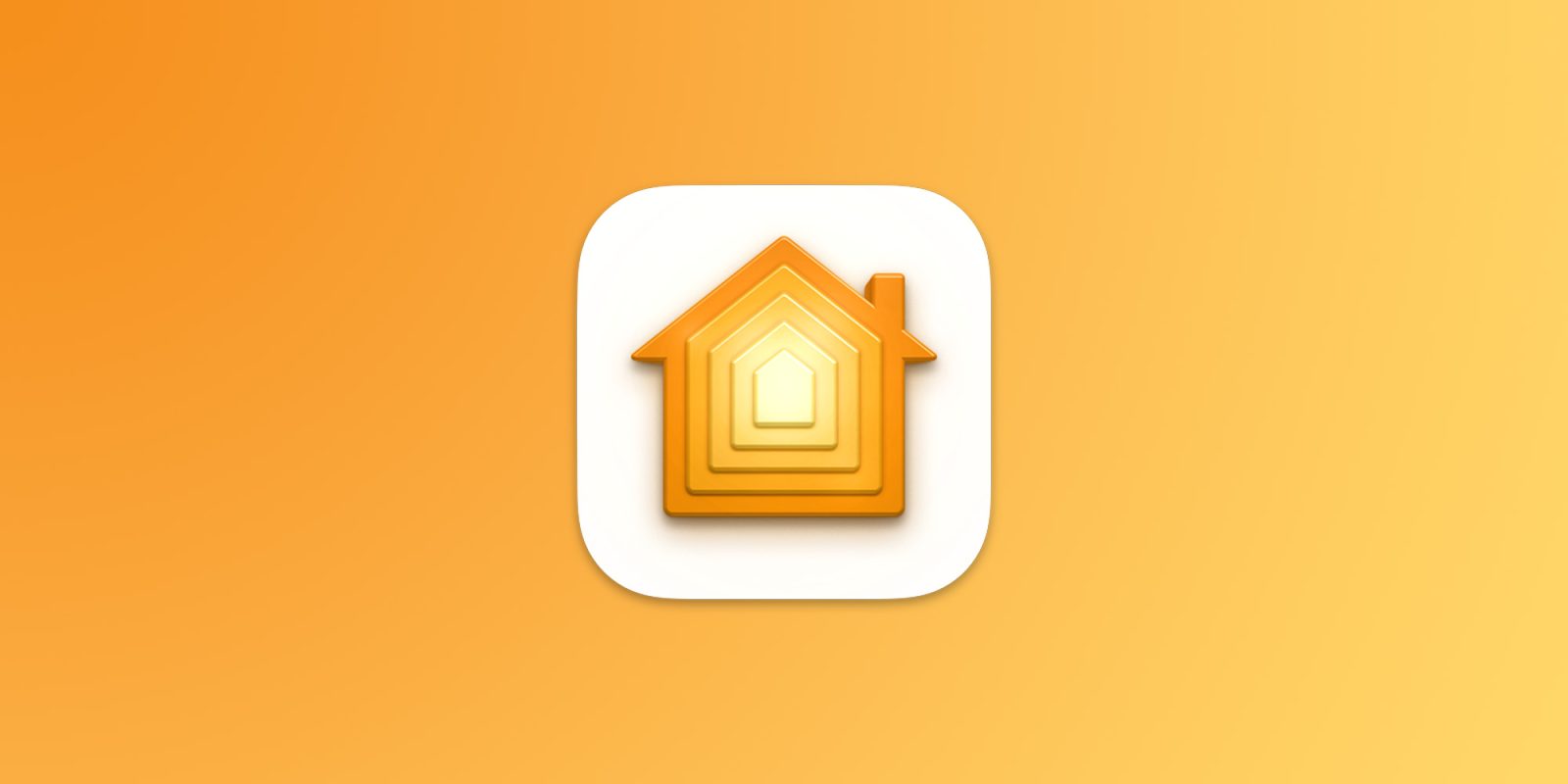
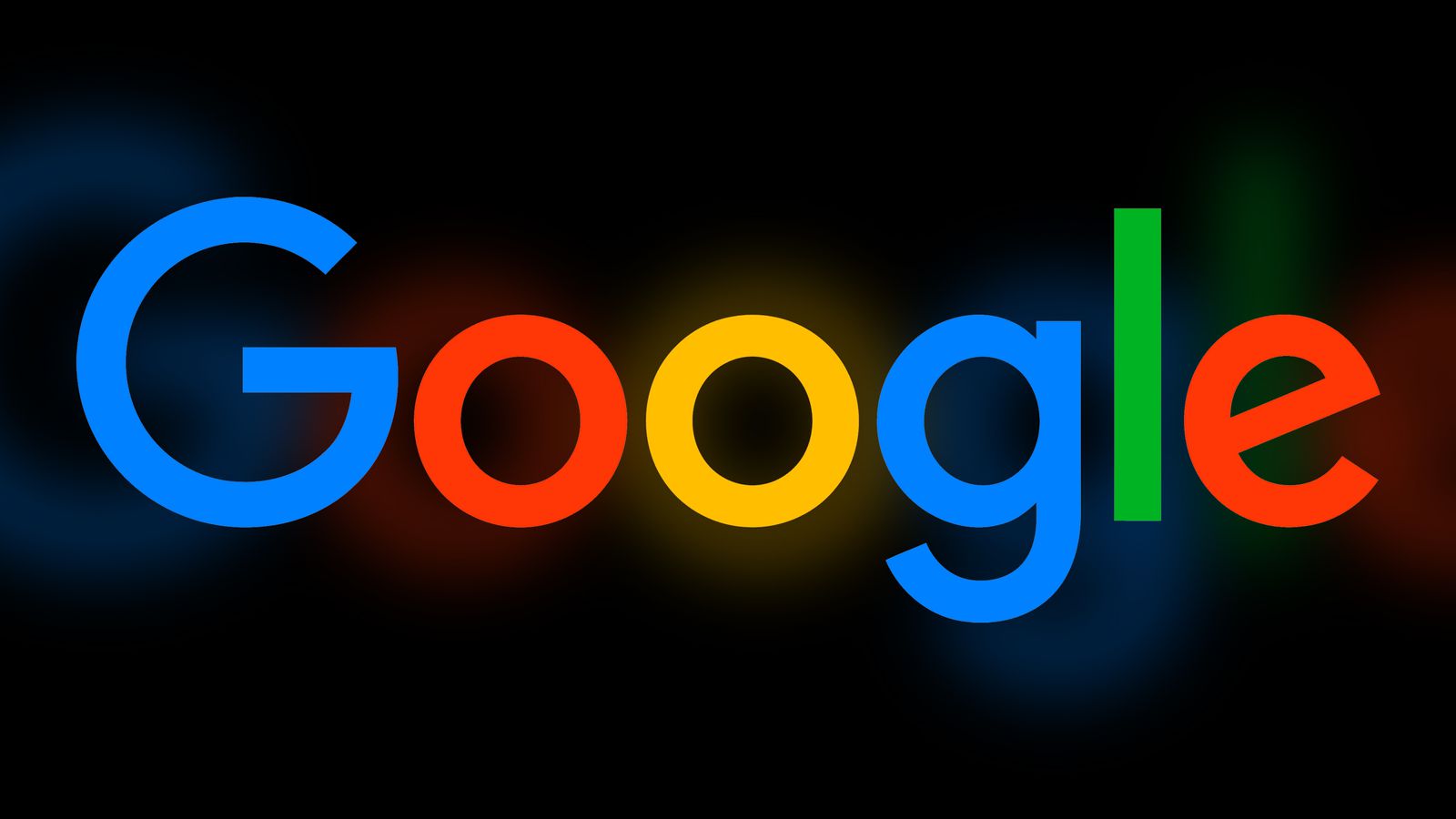
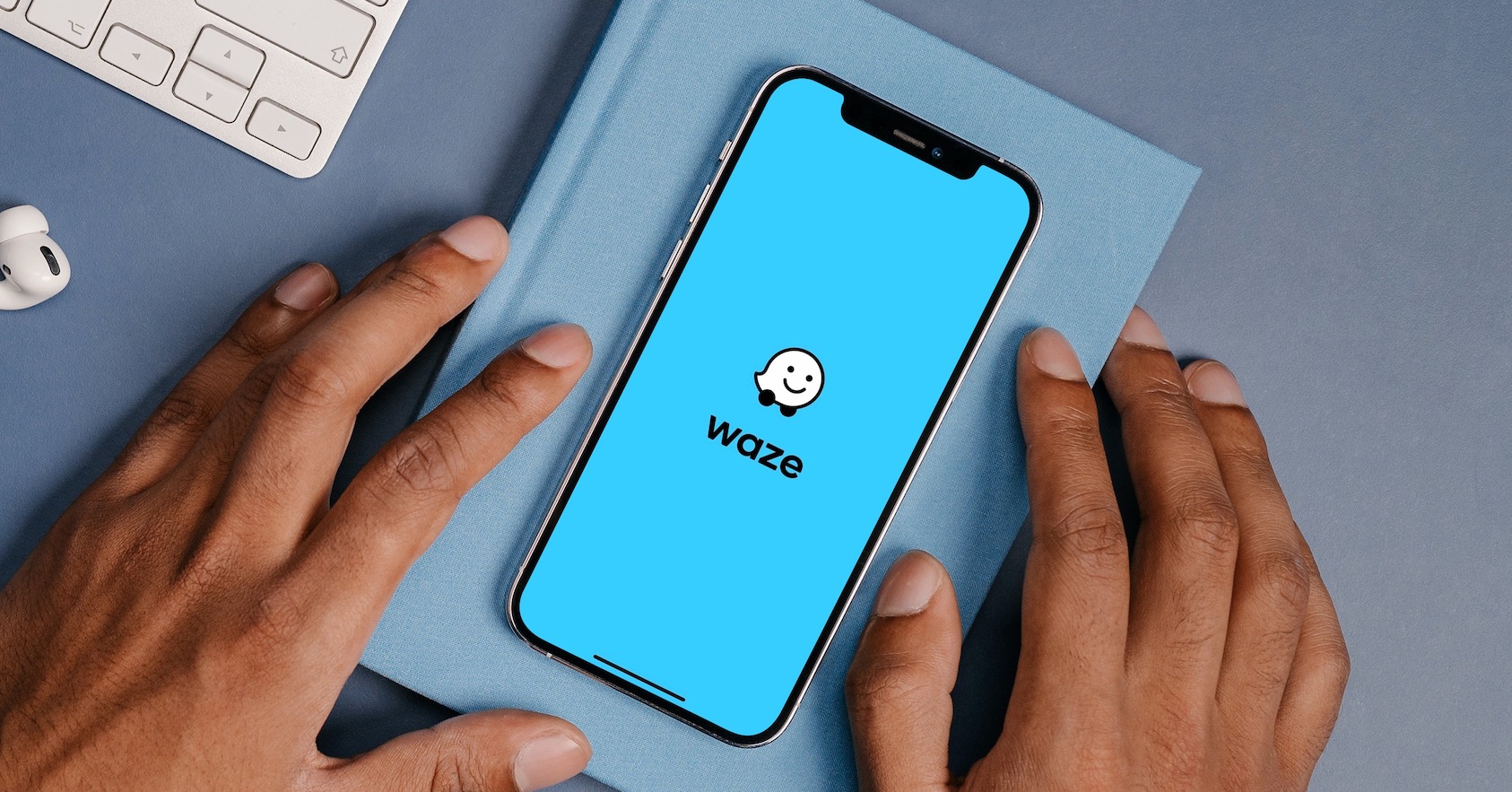
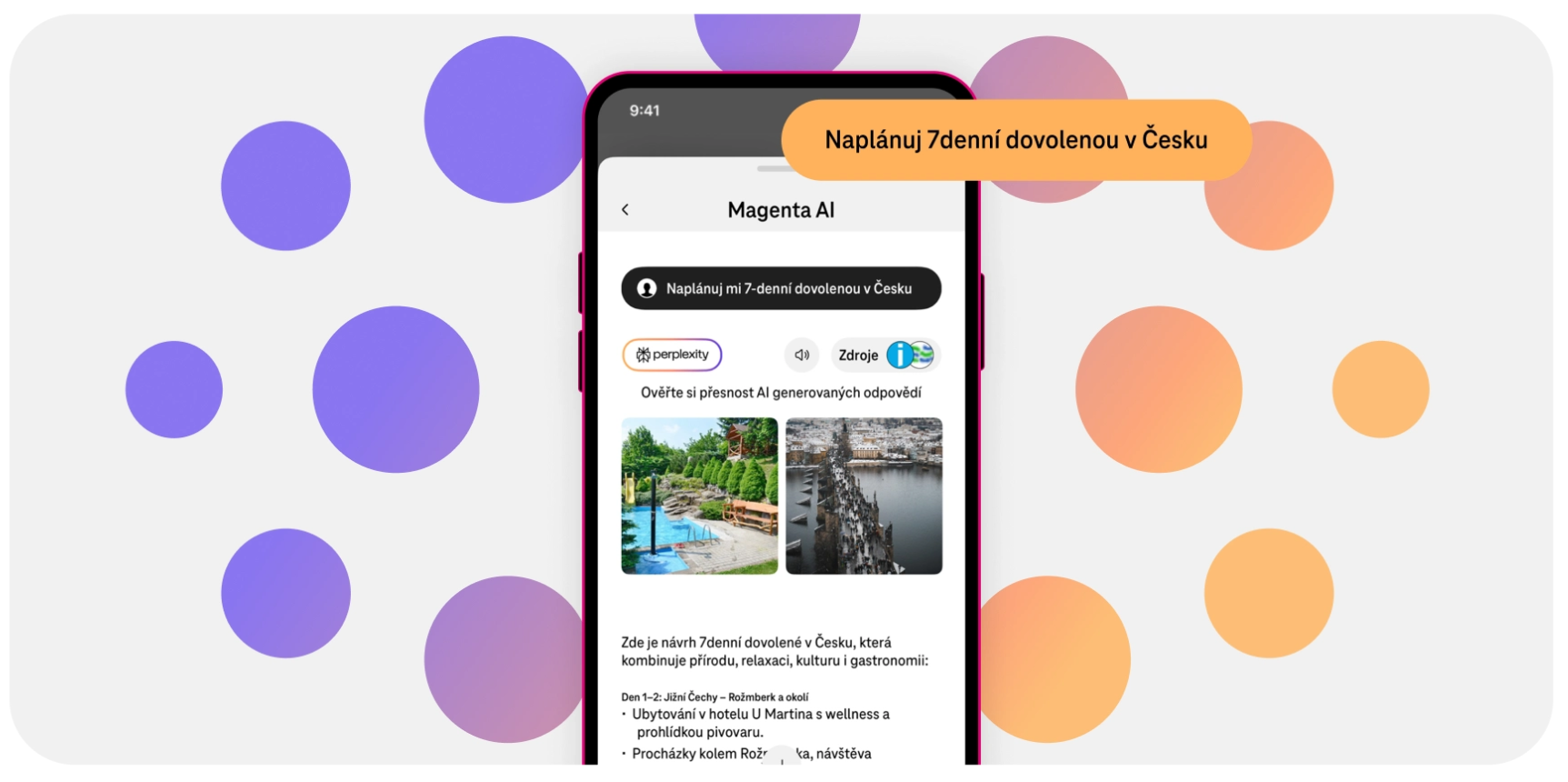
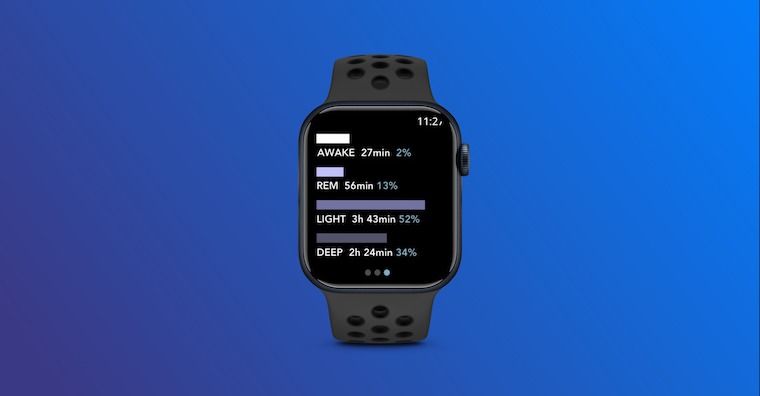





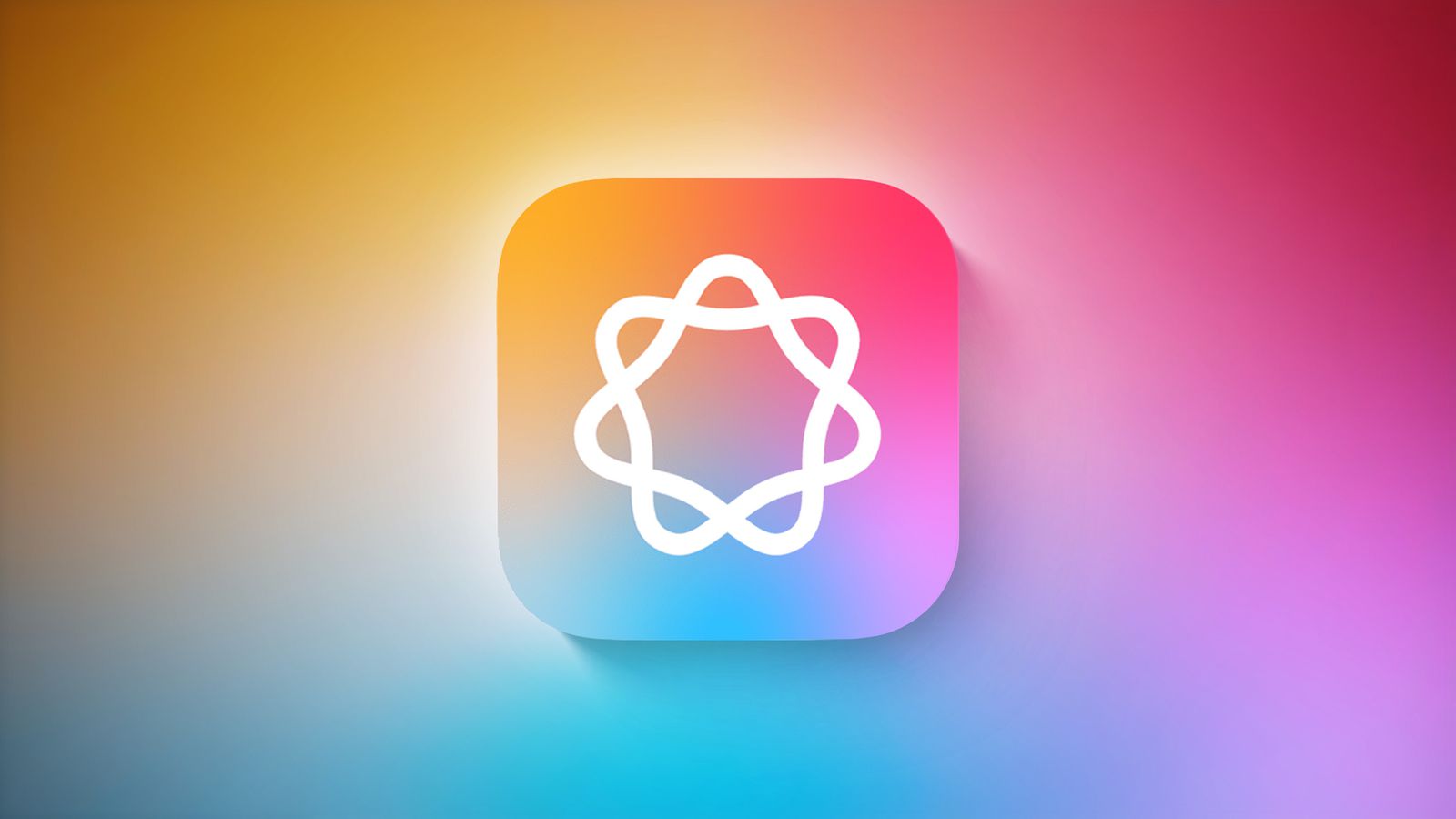
Já používám Ubuntu asi 3 měsíce a nemůžu si ho vynachválit (ale Mac OS X je přeci jenom něco jiného – a Windowsy už nikdy!)… Ubuntu jsem používal už asi před třemi roky, pak jsem se vrátil k Windowsům, za chvíli mě zase Win naštvaly, tak jsem šel zase na Ubuntu atd… Doufám že teď už u něho vydržím až do koupi nového MacBooku(Pro) (až na něj budu mít peníze)…
iTunes řeším přes VirtualBox s Windowsy (a v nich mám jen iTunes). Ale už mě pomalu začíná lézt na nervy, pouštět každou chvíli VB a Win kvůli nainstalování jedné aplikace, která jsem někde objevil a líbí se mi…
Kdyby Apple udělal iTunes i pro Linux, bylo by to skvělé!
v terminalu nefunfuje ctrl+c, jelikoz jde o klavesovou zkratku pro ukonceni beziciho procesu
terminalove prikazy pro schranku jsou ctrl+insert a shift+insert
pripadne staci kopirovany text pouze oznacit mysi do bloku a kliknout koleckem mysi, coz je obecna linuxova featura – prostredi tlacitko kopiruje oznaceny text
program root vubec neni potreba, nic takoveho neinstalujete, je to uplne zbytecne.
gksudo bash ~/VMware-Player-3.1.3-324285.i386.bundle
(tedy pokud je primo v domovskem adresari)
bohate postaci
A na co potřebujete nevyhnutelně iTunes? Samozřejmě ho na Macu mám zapnutý téměř neustále, ale aplikace se dají do iOS zařízení snad instalovat přímo z toho zařízení ne? Já už téměř jinak než přímo do iPodu aplikace nestahuji, pravda je, že mám doma i v práci rychlou Wi-Fi síť.